Zendeskワークフォースマネジメント(WFM)の休暇ルールは、指定された条件が満たされた場合にエージェントの休暇申請を自動的に承認します。ルールを作成すると、更新、アクティブ化、非アクティブ化、削除などの操作を行うことができます。
この記事では、次のトピックについて説明します。
自動承認ルールを編集する
ルールの名前と設定を編集できます。
自動承認ルールを編集するには
- ワークフォースマネジメントで、ナビゲーションバーのスケジュールアイコン(
 )にカーソルを合わせ、「休暇管理」を選択します。
)にカーソルを合わせ、「休暇管理」を選択します。 - 設定アイコン(
 )をクリックします。
)をクリックします。 - 編集するルールを見つけ、必要に応じて変更します。
- 「保存」をクリックします。
自動承認ルールをアクティブにする
非アクティブにした自動承認ルールをまた使用したくなった場合は、そのルールを再度アクティブにできます。
自動承認ルールをアクティブにするには
- ワークフォースマネジメントで、ナビゲーションバーのスケジュールアイコン(
 )にカーソルを合わせ、「休暇管理」を選択します。
)にカーソルを合わせ、「休暇管理」を選択します。 - 設定アイコン(
 )をクリックします。
)をクリックします。 - アクティブにするルールを見つけます。
- 「休暇を自動的に承認する」を選択します。
- 「保存」をクリックします。
自動承認ルールを非アクティブにする
自動承認ルールを一時的に使用停止する必要がある場合は、そのルールを非アクティブにできます。
自動承認ルールを非アクティブにするには
- ワークフォースマネジメントで、ナビゲーションバーのスケジュールアイコン(
 )にカーソルを合わせ、「休暇管理」を選択します。
)にカーソルを合わせ、「休暇管理」を選択します。 - 設定アイコン(
 )をクリックします。
)をクリックします。 - 非アクティブにするルールを見つけます。
- 「休暇を自動的に承認する」の選択を解除します。
- 「保存」をクリックします。
自動承認ルールを削除する
不要になった自動承認ルールは削除できます。
自動承認ルールを削除するには
- ワークフォースマネジメントで、ナビゲーションバーのスケジュールアイコン(
 )にカーソルを合わせ、「休暇管理」を選択します。
)にカーソルを合わせ、「休暇管理」を選択します。 - 設定アイコン(
 )をクリックします。
)をクリックします。 - 削除するルールを見つけます。
- ルール名の横にあるメニューアイコン(
 )をクリックし、「削除」を選択します。
)をクリックし、「削除」を選択します。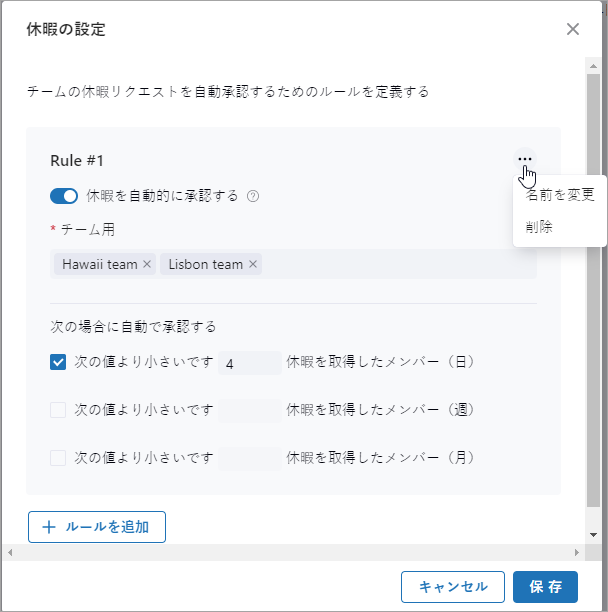
- 「保存」をクリックします。